文章目錄
![]() 編輯人員資料
編輯人員資料
![]() 相關文章
相關文章
您的 MacBook Pro 揚聲器是否會發出劈啪聲或爆裂聲?這可能相當令人惱火,但別擔心!本指南將向您展示解決該問題的 5 種簡單方法。有時,揚聲器會因為軟體問題或灰塵而發出奇怪的聲音。在其他情況下,硬體問題可能是原因。
不用再擔心——您通常可以自己修復它。為了幫助您使揚聲器再次完美運行,我們將逐步引導您完成每個步驟。遵循這些簡單的提示,您就可以再次在 MacBook Pro 上享受清晰的聲音。讓我們開始解決MacBook Pro 揚聲器發出劈啪聲的問題!
如何快速修復 MacBook Pro 揚聲器的爆音
MacBook Pro 揚聲器發出劈啪聲可能會讓人很煩躁。當揚聲器發出奇怪的劈啪聲而不是清晰的聲音時,就會出現此問題,這可能由多種原因引起。有時,這是因為軟體過時或有錯誤。其他時候,這可能是由於揚聲器中有灰塵或零件損壞造成的。幸運的是,您可以嘗試一些簡單的解決方法:
- 💻切換揚聲器設備:嘗試使用另一個揚聲器或耳機,看看劈啪聲是否停止。
- 🔃重新啟動您的 Mac:快速重新啟動可以解決許多問題,包括音訊問題。
- 🎵重新連接音訊設備:拔下並重新插入您的音訊設備,以確保它們正確連接。
- 📱檢查軟體:確保您的 Mac 具有最新的驅動程式和 macOS 更新。
- 🎤清潔揚聲器:輕輕清潔揚聲器,去除引起噪音的灰塵或碎屑。
修復 MacBook Pro 揚聲器劈啪聲 |進階解決方案
如果簡單的解決方案不起作用,請不要擔心。您可以嘗試更詳細的方法來解決這個問題。這裡有五種實用的方法可以消除惱人的劈啪聲並再次享受清晰的音訊。
1.調整音訊設備的音訊設定
有時,調整裝置上的音訊設定可以修復Mac 上的聲音不工作以及其他聲音問題。確保正確設定音量和聲音偏好設定有助於改善音訊體驗。這種簡單的調整通常可以解決小問題,而無需更複雜的解決方案。以下是如何調整音訊裝置的音訊設定:
步驟 1.開啟 Apple 主畫面選單,選擇“系統設定”,然後前往“聲音”。

第 2 步。查看“警報聲音”旁邊列出的聲音。一些警報聲音可能聽起來像是揚聲器問題。
步驟3.降低警報聲音的音量或關閉「播放使用者介面音效」。
步驟4.檢查輸出音量並嘗試降低它。確保選擇了正確的音訊輸出裝置。透過更改音訊設定,您可以輕鬆修復音訊問題,例如Mac 上的 Quicktime 沒有音訊 。
如果調整音訊設定無法解決您的劈啪聲問題,請考慮使用專門的軟體,例如EaseUSFixo Audio Repair 。此工具旨在診斷和修復 MacBook 上的各種音訊問題。它的進階演算法可以恢復音訊品質,為您提供清晰明快的聲音。
此外,EaseUSFixo Audio Repair 提供了簡單的安裝過程,並提供了修復 MP3 檔案和其他音訊檔案的逐步指導,即使不懂技術的使用者也可以使用。透過投資EaseUSFixo Audio Repair,您可以自信且輕鬆地解決更深層的音訊問題。它是一種可靠的工具,可補充基本的故障排除步驟,確保您的 MacBook Pro 的音訊效能恢復到最佳狀態。
請查看以下指南,使用EaseUSFixo Audio Repair 修復 Mac 上損壞的音訊檔案:
步驟 1.在 Mac 上開啟並啟動EaseUSFixo Audio Repair,然後點擊「新增音訊」上傳損壞的音訊檔案。您可以一次新增多個音訊檔案。

第 2 步。然後您將看到顯示的 MP3、AAC 或其他音訊檔案。若要修復單一檔案,請按一下「修復」按鈕。您也可以點選「全部修復」來批次修復音訊檔案。

步驟3.耐心等待修復過程結束。然後,按一下「儲存」以選擇更安全的位置來儲存修復的音訊檔案。

不要忘記在社群媒體上分享所有這些技巧,以幫助更多用戶解決 MacBook Pro 聲音問題。
2. 更新 macOS 解決揚聲器問題
更新您的 macOS 可以協助解決揚聲器問題。新的更新通常包括錯誤修復和可以解決聲音問題的改進。更新您的作業系統將保證您的裝置的音訊效能獲得最新的改進和修復。若要更新 macOS 以解決揚聲器問題:
步驟 1.前往 Apple選單並選擇「系統設定」。按一下“常規”,然後選擇“軟體更新”。
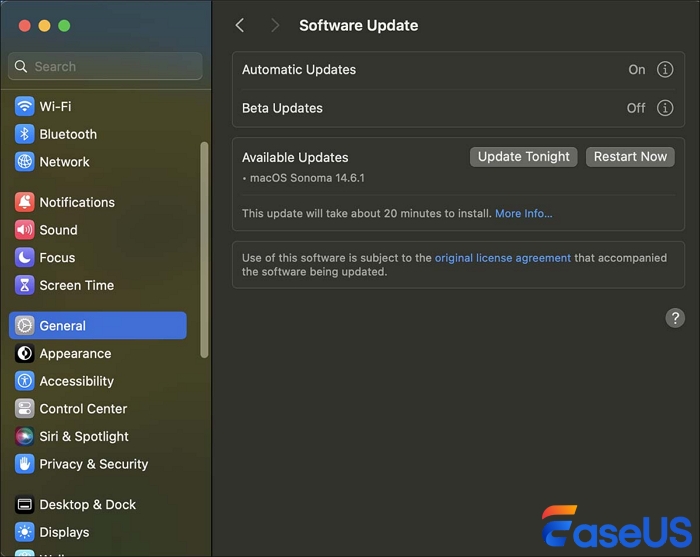
步驟 2.現在,您可以檢查可用的更新並按照 on-螢幕說明進行安裝。
3.更新導致揚聲器發出劈啪聲的應用程式
過時的應用程式有時會導致揚聲器出現問題,例如發出劈啪聲。更新這些應用程式可以幫助解決此類問題,因為較新的版本可能包含解決音訊問題的修復和改進。定期更新可以讓您的應用程式平穩運行並防止聲音幹擾。
1️⃣從 App Store 更新應用程式
在 Mac 上造訪 App Store。然後,導航到“更新”部分。在這裡,您可以看到應用程式的可用更新並輕鬆安裝它們。
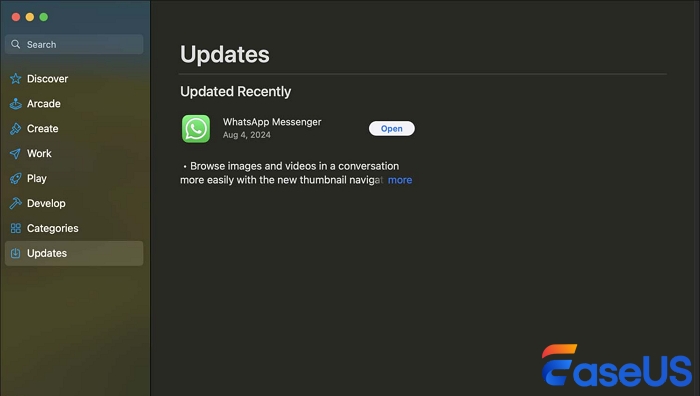
2️⃣更新非 App Store 應用
打開您想要更新的應用程式。按一下選單欄中的應用程式名稱,然後從下拉式功能表選單中選擇「檢查更新」。依照提示更新應用程式。
4.在Mac上重置NVRAM
重設 Mac 的 NVRAM 可以解決多個硬體問題,包括音訊問題。 NVRAM 儲存空間設定,您的 Mac 可以使用它快速存取資訊。重置它可以清除任何損壞的設定並恢復標準音訊功能。查看此方法的簡單步驟:
步驟 1.從 Apple選單中選擇「關機」以關閉您的 MacBook。
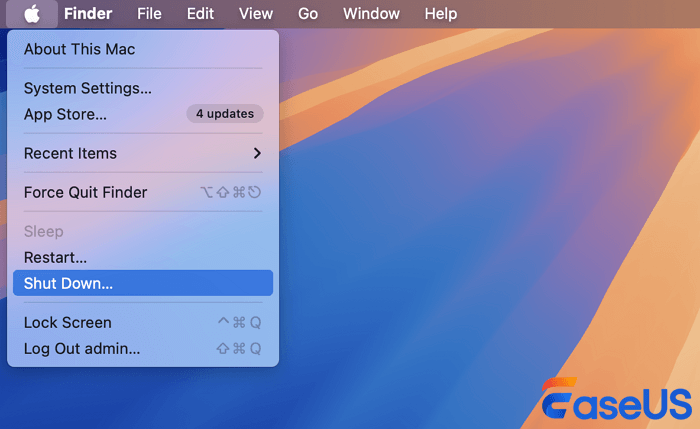
第 2 步。按下電源按鈕,在 Mac 啟動後,同時按住 Command + Option + P + R 鍵約 20 秒。
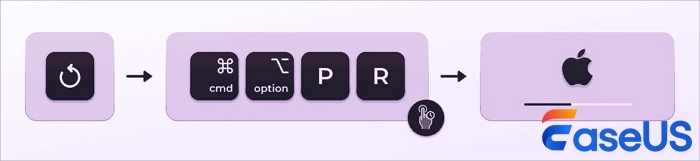
步驟 3.一旦出現 Apple標誌,放開按鍵並等待 MacBook 啟動。
5. 在終端機中關閉核心音頻
如果您遇到持續的音訊問題,在終端機中關閉核心音訊可能會有所幫助。 Core Audio 負責管理 Mac 的聲音;重新啟動它有時可以解決音訊故障或中斷等問題。此操作有助於刷新音訊系統以恢復正常功能。在終端中終止核心音訊:
步驟1.存取並打開終端機。
步驟 2.貼上此指令: sudo killall coreaudiod 。
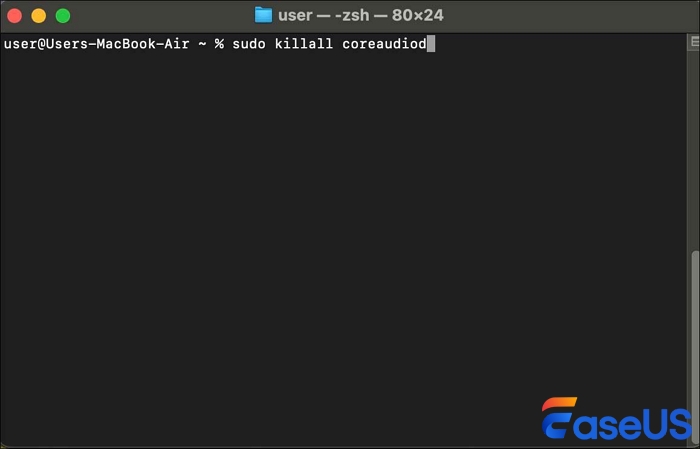
步驟 3.按下回車鍵,然後輸入輸入您的密碼,再按下回車鍵。
您可以在社交媒體上分享所有這五個詳細教程,以幫助更多的讀者!
MacBook Pro 揚聲器發出劈啪聲的常見問題解答
現在,讓我們來看看與 MacBook Pro 揚聲器發出劈啪聲有關的一些重要問題!
1. 如何修復 MacBook Pro 揚聲器發出的劈啪聲(不是揚聲器)?
如果劈啪聲不是來自揚聲器,則可能是音訊設定或軟體問題造成的。若要解決此問題,請嘗試重新啟動 MacBook、更新軟體或修改聲音設定。
2. 為什麼我的 MacBook 揚聲器會發出劈啪聲?
硬體問題、過時的驅動程式或軟體錯誤可能會導致 MacBook 揚聲器發出劈啪聲。揚聲器中的灰塵或碎屑也會導致這種情況。檢查並更新您的軟體或調整設定通常有助於解決問題。
3. 我可以重設 MacBook Pro 的聲音設定嗎?
是的,您可以在 MacBook Pro 上重設聲音設定。進入「系統設定」>「聲音」並在設定中進行調整。降低警報音量或切換音訊輸出裝置有助於解決聲音問題。或者,訪問並打開終端。貼上此命令:sudo killall coreaudiod 以重置 Macbook Pro 的聲音設定。
總結
MacBook Pro 揚聲器發出奇怪的聲音可能會令人煩惱。您可以調整音訊設定並更新您的軟體來解決常見的聲音問題。如果這些解決方案不起作用,請考慮使用EaseUSFixo Audio Repair,這是一種旨在修復更深層次的音訊問題並確保您的揚聲器完美運行的工具。
這篇文章有幫到您嗎?